
Introducción y especificaciones técnicas del QNAP TS-253E
En esta Review del QNAP TS-253E descubriremos qué nos ofrece este dispositivo de almacenamiento centralizado en red de doble bahía que, aunque puede engañar por su pequeño tamaño, cuenta con todo un arsenal de conectividad y puertos de todo tipo para convertirlo en un NAS de altas prestaciones tanto para uso doméstico como para empresas gracias al soporte extendido que QNAP ofrece hasta el 2029.
Doble HDMI para multimedia o videovigilancia, doble conector de 2,5 GbE, dos puertos M.2 PCIe 3.0 x2 y cuatro USB son algunas de las características que trae el QNAP TS-253E, todo ello gobernado por el sistema operativo QTS 5.0.1 sobre un Intel Celeron J6412 con 4 núcleos y 8 GB de memoria RAM.
Características técnicas del QNAP TS-253E
- CPU: Intel® Celeron® J6412 4 núcleos y 4 hilos hasta 2.6 GHz
- Procesadores gráficos: Intel® UHD Graphics
- Motor de cifrado: (AES-NI)
- Transcodificación con aceleración por hardware
- RAM instalada: 8 GB soldada.
- Memoria flash: 4 GB
- Bahías: 2 unidades SATA de 3,5" o 2,5" a 6Gb/s, 3Gb/s
- 2 x M.2 2280 PCIe Gen 3 x2 slots
- 2 x Puerto 2,5 GbE (2,5G/1G/100M)
- 2 x Puerto USB-A 2.0
- 2 x Puerto USB-A 3.1 (3.2 Gen 2 (10 Gbps))
- 2 x HDMI 1.4b con soporte 4K a 30 Hz.
- Botones Encendido, copia USB.
- Dimensiones: 168,5 × 102 × 225 mm
- Peso: 1,28 kg
- Alimentación: Adaptador de 60W
- Consumo de energía típico: 18,09 W
- 1 x Ventilador de 70 mm
- Precio: 634 euros.
Diseño, montaje y conectividad
Con un diseño de torre compacta, el QNAP TS-253E es un NAS de doble bahía válido tanto para uso doméstico como profesional, aunque pronto descubriremos que ofrece opciones de conectividad superiores a las que estamos acostumbrados a ver en NAS domésticos.
Su diseño combina el color negro con acabado mate en la mayoría de zonas, con una franja brillante, también negra, en toda la zona izquierda. Las dos bahías SATA para discos duros de 2,5 o 3,5 pulgadas están directamente accesibles desde la parte frontal sin tener que desmontar ninguna tapa.

En la franja brillante es donde encontramos los LED de estado del dispositivo, unidades SATA y M.2, además de los botones de encendido y el de copia USB para el puerto USB 3.1 de 10 Gbps de la parte frontal.

Como decíamos, este QNAP TS-253E ofrece ciertas opciones de conectividad poco habituales en dispositivos domésticos, aunque eso no quiere decir que no les podamos sacar partido en nuestro hogar. Por ejemplo, su doble HDMI 1.4b permite conectarlo a dos pantallas 4K a 30 Hz y utilizarlo de manera independiente como reproductor multimedia, PC para navegación y ofimática, o para gestionar el sistema operativo QTS directamente desde el dispositivo.
Para ello solo tendremos que conectar un teclado y un ratón a alguno de los USB que tiene en la parte trasera, dos de ellos USB 2.0 y otro USB 3.1. Se echa de menos que el USB-C no empiece a hacer acto de aparición en estos dispositivos, ya que debería convertirse en el estándar para todo tipo de aparatos, incluidas unidades externas de almacenamiento. De hecho, el SSD externo que hemos utilizado para las pruebas ya viene con USB-C, y hemos tenido que cambiar a un adaptador USB-A para poder utilizarlo en este NAS.
Otros puertos destacables son sus dobles RJ-45, ambos con conectividad de 2,5 GbE, lo que permite una conexión a dos redes independientes o tener redundancia ante el fallo de una conexión a la red por ejemplo.
Adicionalmente, podemos ver el ventilador de 70 mm encargado de refrigerar al procesador y a los discos duros.

Se incluyen también un par de llaves para asegurar las dos bahías de tal forma que no se puedan extraer los discos. Dado que las bahías son de plástico, y se puede acceder a los tornillos traseros (además de que no sería muy difícil romper la carcasa) no es un sistema que vaya a protegernos ante un intento de robo real de los datos del NAS., pero sí que puede desincentivar algún robo o extracción accidental o por algún descuido.

Con la "cerradura" desbloqueada, levantando la palanca de cada bahía, se pueden extraer fácilmente. Se utiliza el mismo sistema que hemos visto en otros modelos de QNAP más recientes, que no es otra cosa que unas bahías de plástico que fijan el disco duro mediante dos piezas laterales que se colocan y encajan en los agujeros de los discos duros. Tienen una goma para evitar vibraciones. En el caso de este QNAP TS-253E con solo dos discos, las vibraciones no son tan notables como en modelos con el doble de discos, haciéndolo algo más silencioso.



Para acceder a los dos puertos M.2 PCI Express 3.0 x2 del QNAP TS-253E tenemos que desmontar la carcasa y veremos en la parte superior un pequeño PCB con ambos puertos. Los tornillos para fijar los SSD se incluyen en una pequeña caja de cartón junto al adaptador de corriente.

Para realizar algunas pruebas con este puerto y la caché SSD, hemos instalado un Samsung NVMe 960 Evo de 250 GB.

Configuración y Uso del QNAP TS-253E
Como todos los NAS actuales de QNAP, iniciar su configuración es muy fácil, tenemos un código QR en un lateral, o la dirección de la web de instalación en nube de QNAP desde la que podremos iniciar el sistema. Si preferimos hacerlo en local, o entramos en la IP que nuestro router haya asignado al NAS o usamos el software QNAP Qfinder.
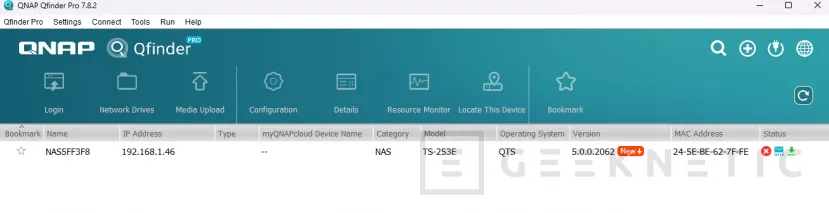
La instalación inicial se realiza paso a paso con un asistente muy sencillo, no hay que tener conocimientos previos ya que todos los pasos están explicados al detalle. En cualquier caso, para los usuarios avanzados siempre será posible ajustar a su gusto todo tipo de parámetros manualmente.
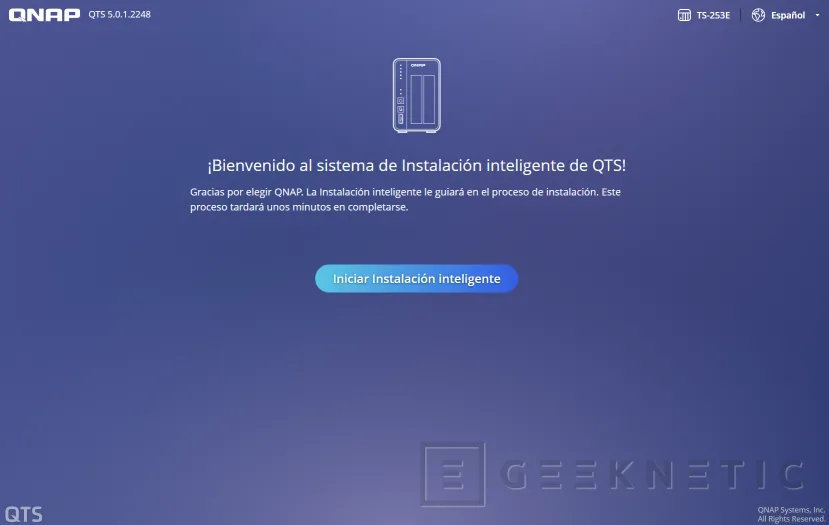
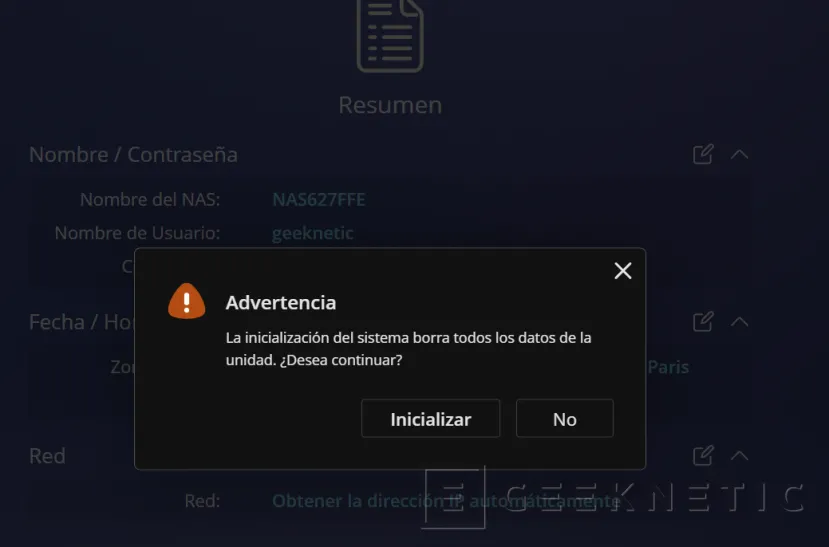
Una vez instalado y actualizado QTS 5.01, tendremos un tablón de anuncios que nos mostrará y ayudará en los pasos iniciales, que suelen ser crear un espacio de almacenamiento y los volúmenes que queramos.
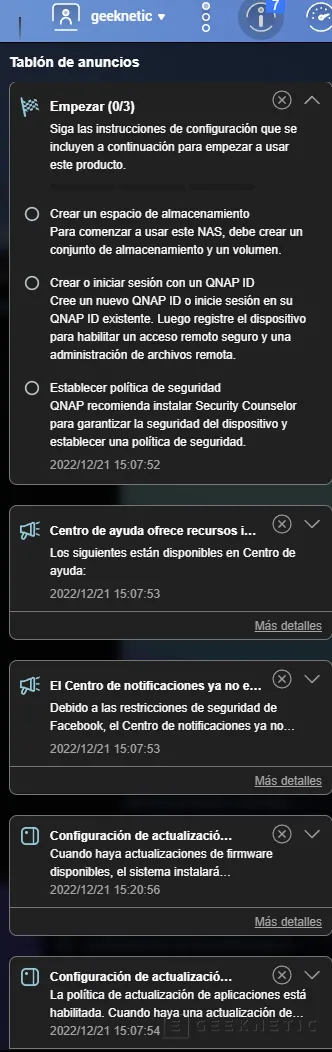
Dado que en un NAS, por lo general, nos interesa la seguridad de los datos, para esta Review del QNAP TS-253E hemos creado un RAID 1 con dos discos Seagate de 1 TB. En esta ocasión el SSD lo hemos dejado para utilizar como caché y aprovechar su rapidez.
En RAID 1, cada disco tiene una copia idéntica de los datos, por lo que de dos discos de 1 TB, tenemos 1 TB de espacio útil, y la velocidad máxima es la misma que la de un disco duro independiente, al contrario que con RAID 0, que tendríamos todo el espacio y casi el doble de velocidad (pero que ante un fallo de cualquier disco, perderíamos los datos).
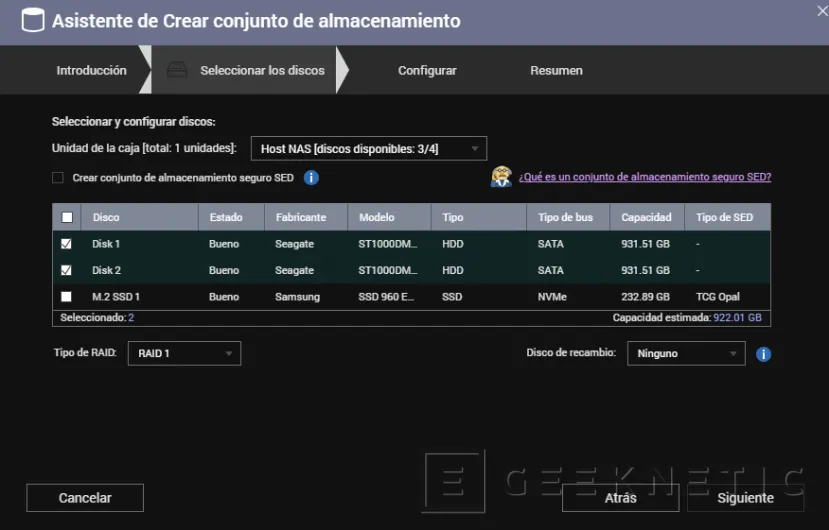
Posteriormente se crea el volumen en conjunto RAID 1 que hemos creado, y pasamos a configurar la unidad SSD.
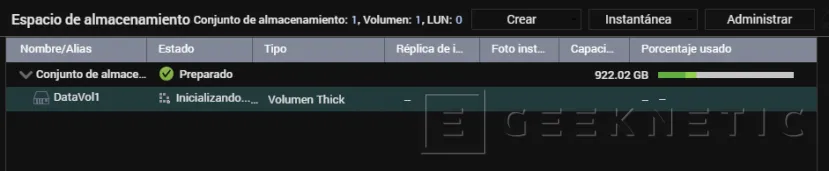
Como prácticamente todas las apps y configuraciones del sistema operativo QTS, un asistente nos guiará paso a paso, explicando qué significan todos los conceptos. Disponer de un SSD como caché, utiliza la mayor velocidad de escritura y lectura de los SSD para acelerar la transferencia de datos al NAS o desde el mismo. Se puede configurar de lectura, escritura o ambos.
Por ejemplo, si enviamos al NAS un archivo de 1 GB, este se pasará primero al SSD, y de ahí al disco duro, haciendo que la transferencia inicial será mucho más rápida. En cuanto a la caché de lectura, los datos más utilizados del HDD se pasan al SSD para poder servirlos de manera más rápida.
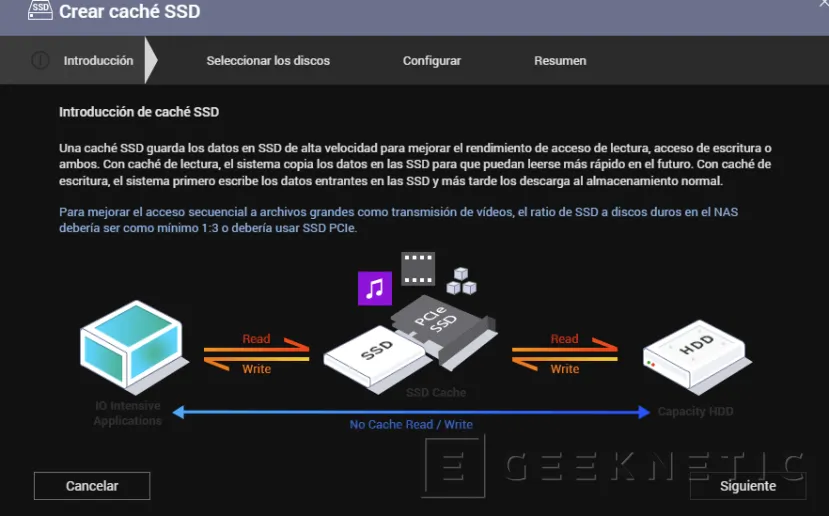
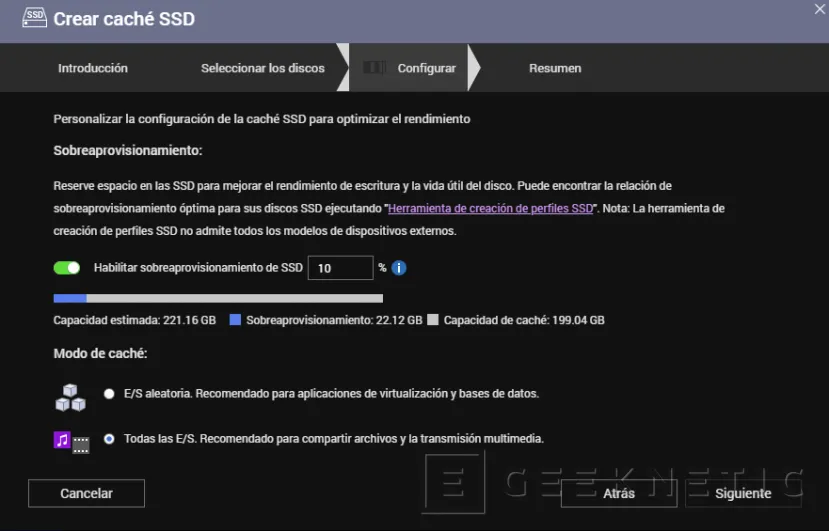
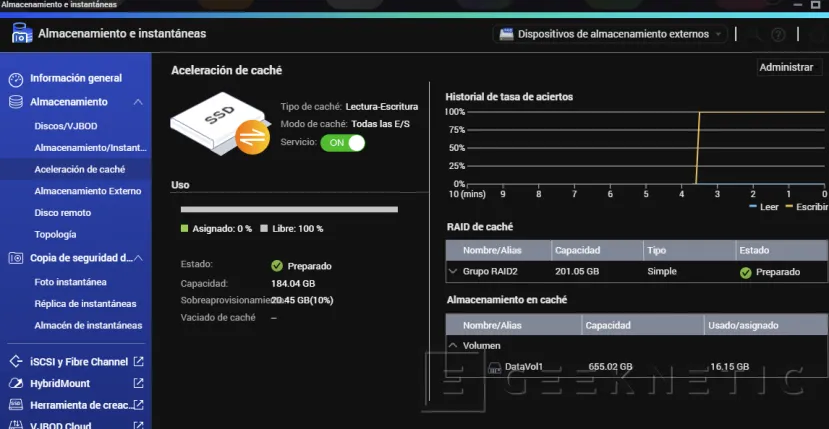
Como ya hemos visto en otras reviews de NAS de QNAP, el sistema operativo QTS en su versión 5.0.1 tiene una interfaz muy refinada y accesible que nos recordará a cualquier sistema operativo de sobremesa. Los grandes iconos y una barra superior, junto con el botón de inicio de la zona izquierda, hace muy sencillo acceder a todo.
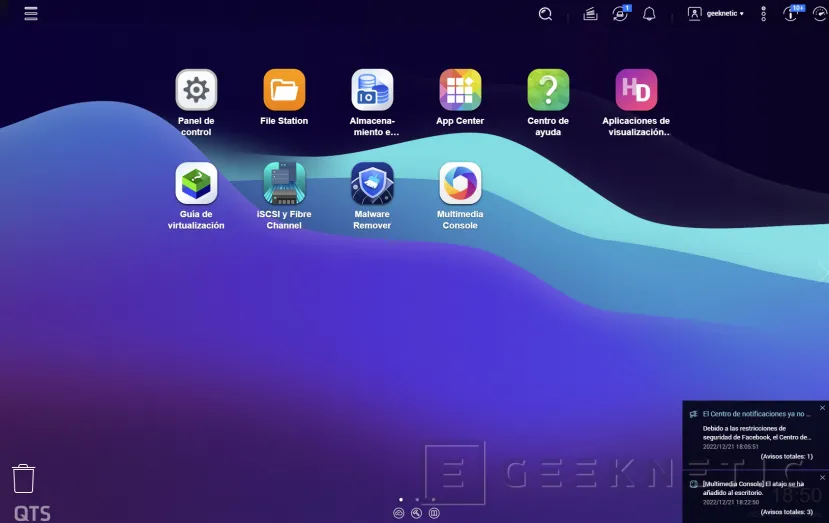
El centro neurálgico de las funciones extra del NAS, aquellas que van más allá del simple acceso a los archivos, lo encontramos en App Center, una tienda de aplicaciones (gratuitas) donde se pueden instalar directamenteen el NAS. Tenemos aplicaciones de todo tipo, multimedia, de virtualización, para configuraciones adicionales, logs, servidores web, etc.

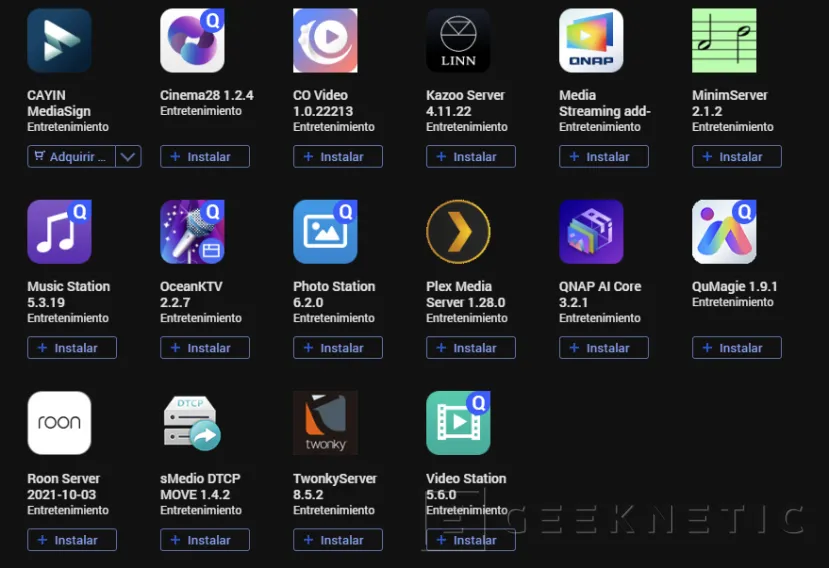
El QNAP TS-253E cuenta con un procesador x84 de 4 núcleos y 8 GB de RAM, por lo que se puede hacer uso de sus funciones de virtualización, con soporte para vSphere, Hyper-V y Citrix, además de contar con soporte para docker y LXD donde crear contenedores virtualizados para tareas concretas, desde un servidor web a un servidor de Minecraft para juegos por ejemplo.
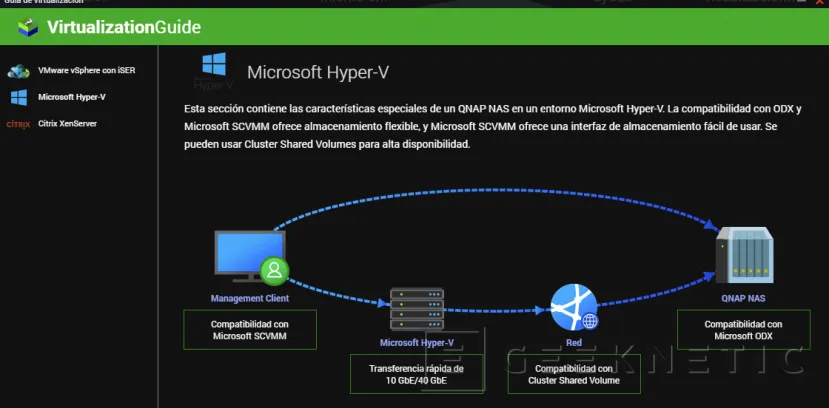
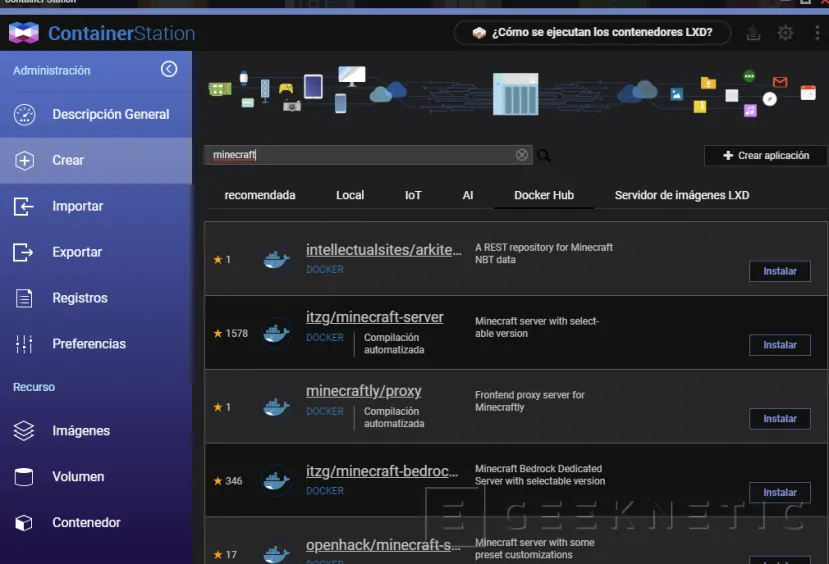
Podemos tener una máquina virtual ejecutando un sistema operativo Linux en nuestro NAs independiente al propio QTS
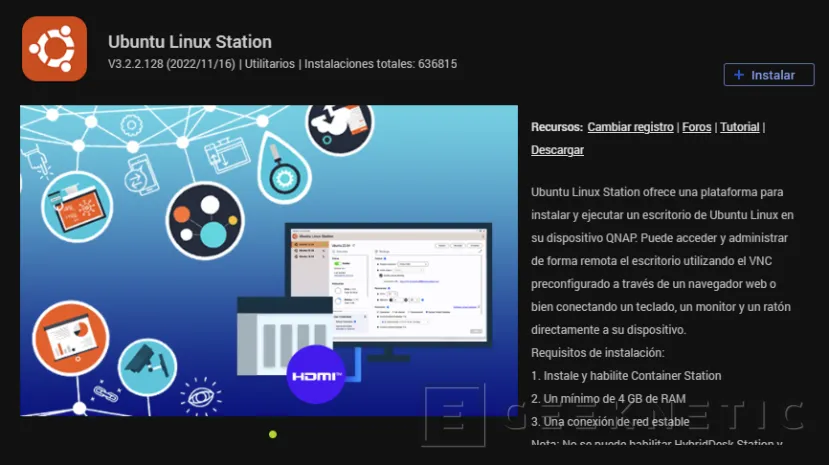
Otra de las funciones que incluye el QNAP TS-253E es la aceleración de IA que permite utilizar el sistema QuMagic para tener un servidor de fotografías con reconocimiento facial y clasificación automática, básicamente tener nuestro propio "Google Fotos" en local, sin necesidad de tener que pagar a ninguna compañía por un almacenamiento externo y sin los problemas de privacidad que podría suponer.
Nada más subir las fotos, proceso que puede ser manual o automatizado, el NAS se pondrá a usar su IA para reconocer fotos similares, objetos y personas. De hecho, le podemos pasar una foto de una persona, y nos la encontrará.
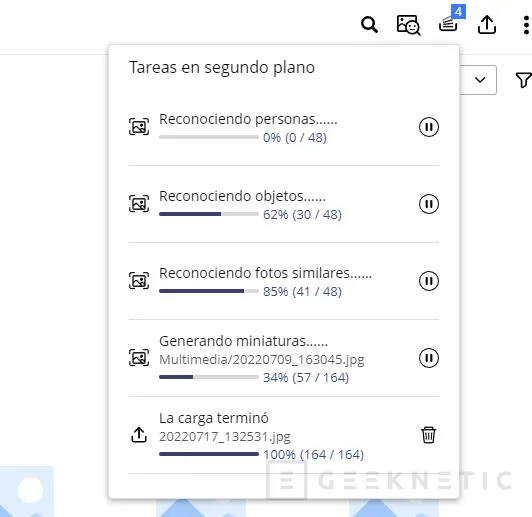
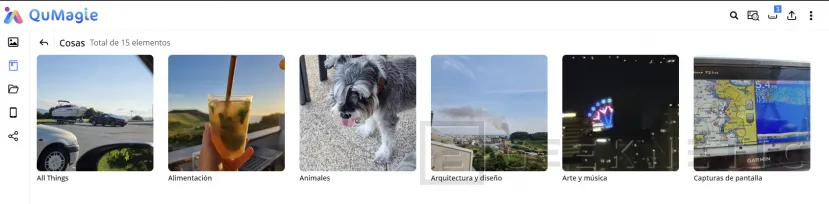
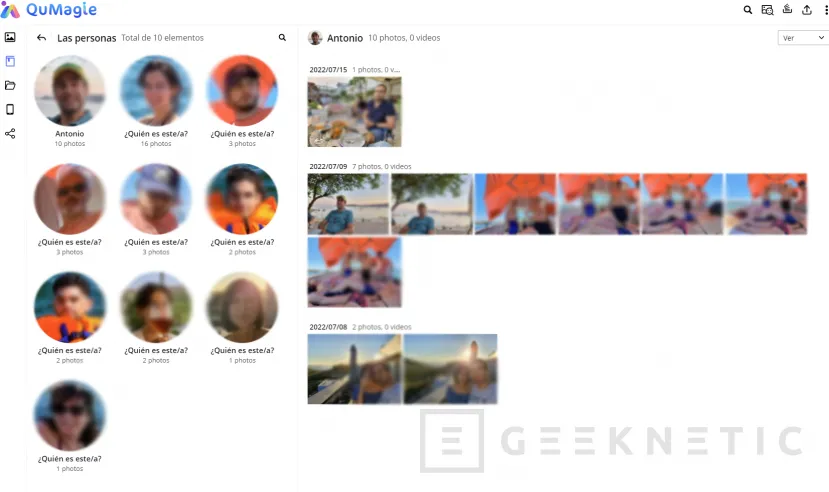
Otro de los modos interesantes del NAS es la posibilidad de sacar señal 4K directamente desde los puertos HDMI , ya sea para controlar el NAS mediante QTS, como para usarlo a modo de PC o servidor multimedia. Tenemos navegadores, redes sociales, suites ofimáticas e incluso sistemas de vigilancia.
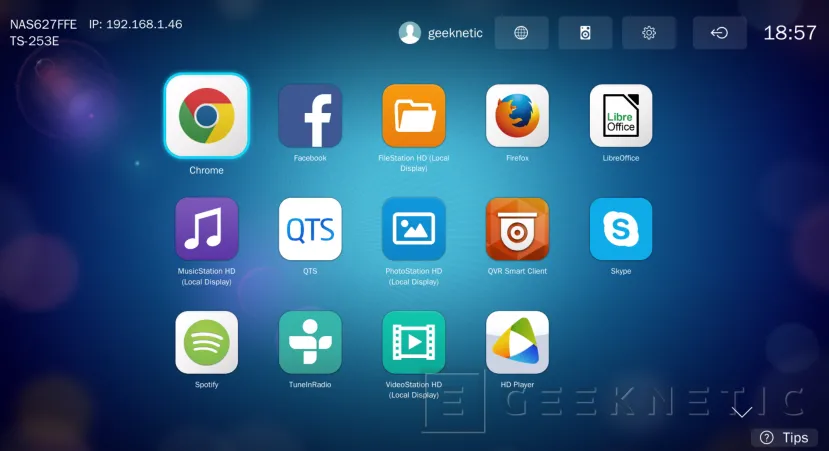
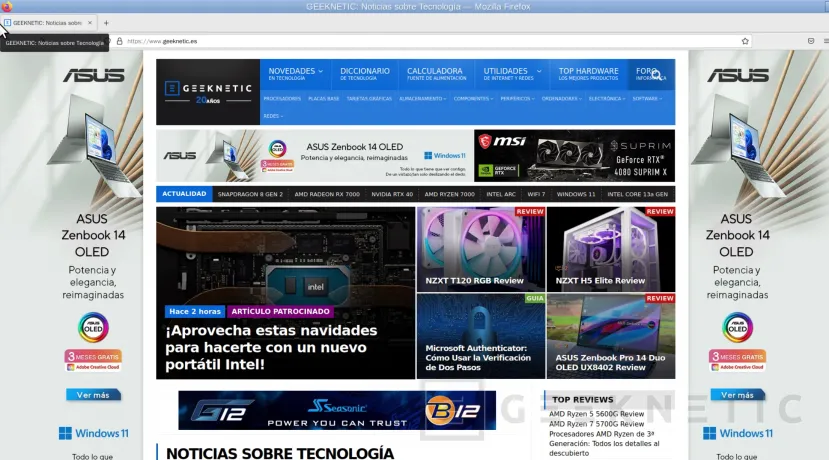
Se puede configurar la resolución al gusto del usuario o de la pantalla que tenga, en este caso teniendo una pantalla 4K podemos sacar señal a 30 Hz por las limitaciones del HDMI, si el NAS tuviera puertos HDMI 2.1 podríamos subir a 60 Hz.
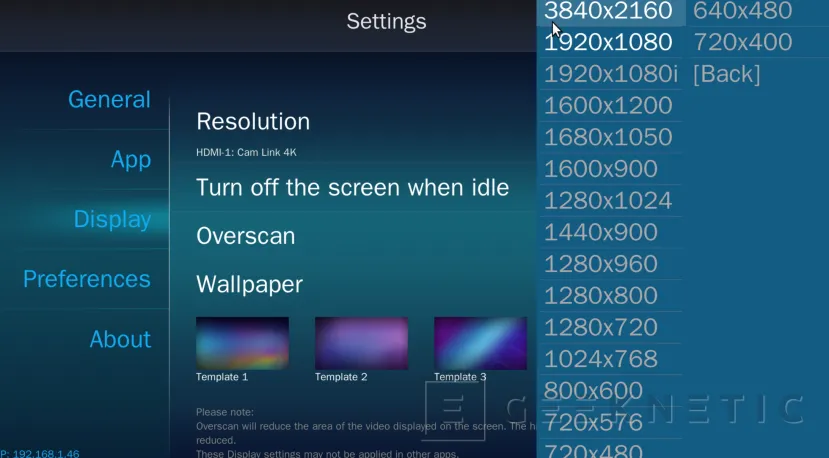
La función de reproductor multimeda nos permite usar el NAS directamente sin necesidad de un móvil o un PC, simplemente como un centro multimedia conectado a nuesta televisión a pantalla completa, con codificación hardware para películas hasta 4K.

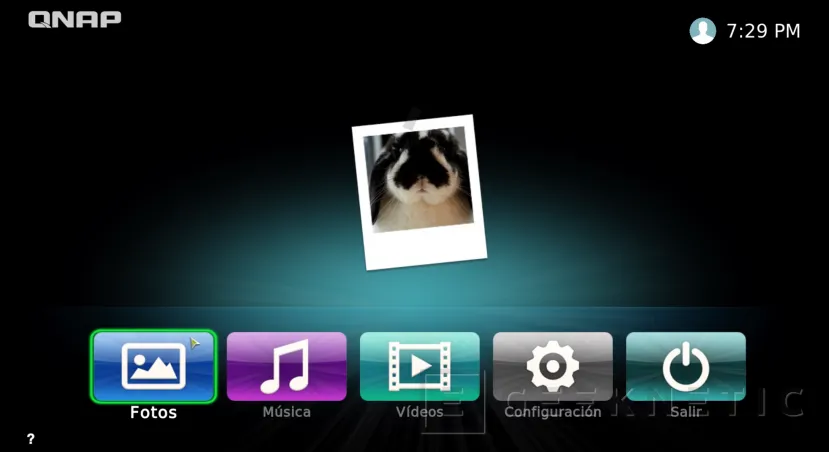
Rendimiento
En otros modelos como el TS-462 que analizamos recientemente, el puerto M.2 estaba limitado a una sola línea PCI Express 3.0 X1, por lo que los SSD de alto rendimiento estaban limitados a unos 8 Gbps. En este caso, el QNAP TS-253E ofrece el doble de líneas, por lo que conseguimos velocidades de 1,53 GB/s.
Cada disco duro Seagate ST1000 de 1 TB ronda unas velocidades de 167-183 MB/s, lo normal en este tipo de discos.

Para las pruebas de rendimiento de transferencia de archivos hemos escogido un HDD por separado, el SSD por separado, y un RAID 1 con aceleración por caché. La aceleración por caché SSD se puede ver en funcionamiento desde la sección de caché de QTS, donde nos muestra el historial de aciertos a la hora de la escritura (que siempre es del 100% porque todo dato escrito hacia el NAS se almacena primero en la caché SSD), y la de lectura, que intenta predecir qué datos vamos a necesitar descargar o leer del NAS. En condiciones óptimas de funcionamiento de la caché, tendremos en ella (en el SSD), los datos que vayamos a leer.
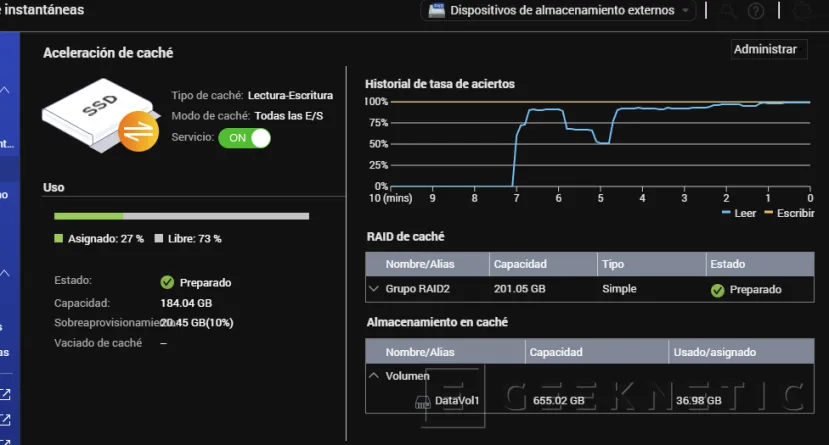
La posibilidad de conectar a la red mediante 2,5 GbE supone un salto de rendimiento muy interesante a la conexión de 1 Gbps típica. Hemos utilizado una tarjeta de red USB de QNAP, la QNA-UC5G1T, con capacidad para 5 GbE, aunque también admite el modo de 2,5 GbE.
Con este enlace, podemos alcanzar 190 MB/s de transferencia de archivos a un único disco duro, mientras que con la aceleración de caché + RAID 1, o directamente al SSD, tenemos una limitación que ronda los 290 MB/s, más del doble que lo que se consigue con 1 Gbps.
En el caso de usar una conexión USB 3.1 de 10 Gbps junto a un SSD Externo USB 3.1 de 10 Gbps, podemos ver que las transferencias al SSD son muy rápidas, aprovechando todo el ancho de banda. Aquí es donde podemos ver también la ventaja de la caché de SSD en el conjunto de HDD; ya que si los contenidos se encuentran en caché, se alcanzan velocidades bastante altas de 550 MB/s de media entre lectura y escritura.
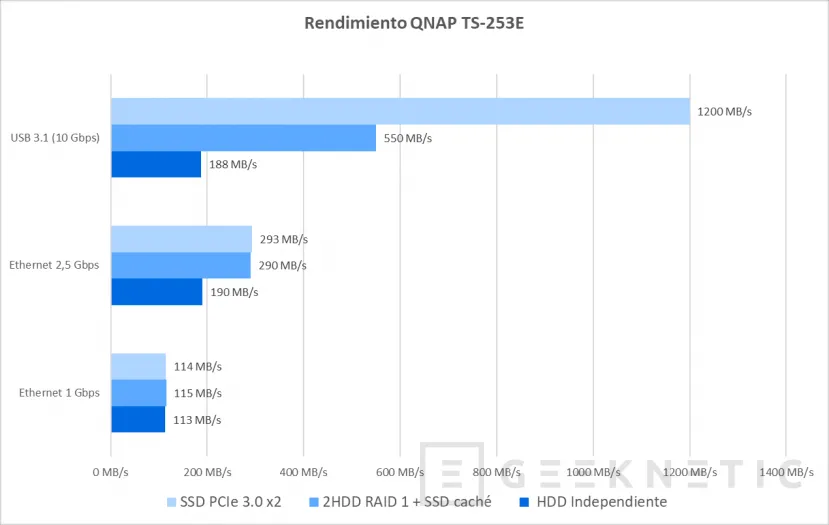
En cuanto al procesador acompañado de 8 GB de RAM, consigue una excelente fluidez del sistema, incluso en el modo standalone con HDMI, y con alguna que otra máquina virtual cargada. El sistema de IA también permite tener nuestro propio Google fotos integrado en local con reconocimiento de escenas, objetos y rostros, y todo ello con un procesamiento bastante rápido.
Análisis y conclusión
El QNAP TS-253E ha resultado ser uno de los NAS más completos y avanzados de dos bahías que han pasado por nuestras manos. Estamos acostumbrados a que los NAS de este tamaño sean modelos más modestos y limitados con orientación exclusiva a entornos domésticos, y este QNAP TS-253E combina ese formato compacto, pero dotado de un procesador potente, 8 GB de memoria RAM y la posibilidad de conectar dos SSD NVMe M.2 PCIe 3.0 X2 para ampliar su capacidad o utilizar sistemas de caché, que como hemos visto aumenta su rendimiento de manera exponencial.
Además de todo esto, ofrece también dos puertos Ethernet de 2,5 Gbps y dos salidas HDMI 1.4 con soporte 4K de 30 Hz. Es cierto que podíamos exigir HDMI 2.1 para poder dar el salto a los 60 Hz, sobre todo porque, más allá de poder gestionar el NAS desde el mismo NAS, también se puede usar como un completo centro multimedia o PC independiente, y aquí si usamos 4K, los 60 Hz se agradecen. En cualquier caso, siempre podemos escoger resoluciones inferiores.

Su procesador y capacidad de RAM aseguran un rendimiento más que solvente en todo tipo de tareas. Nos queda la pena de que la memoria RAM es integrada y no se puede ampliar, aunque para la gran mayoría de usuarios hacia los que va orientado es más que suficiente.
Eso sí, su precio no es barato, y para un NAS de dos bahías, rondar los 630 euros más discos no es una cantidad que todo el mundo esté dispuesta a gastarse. A cambio, es cierto que recibimos uno de los NAS de dos bahías más completos que han pasado por nuestras manos, con más potencia y opciones de conectividad y expansión, sin olvidarnos de esos dos puertos M.2 PCIe 3.0 x2. Y todo ello aderezado con el sistema operativo QTS 5.0.1 con multitud de funciones que van desde los típicos usos de copias de seguridad y almacenamiento, hasta contenedores docker, virtualización, videovigilancia y funciones de todo tipo.
Fin del Artículo. ¡Cuéntanos algo en los Comentarios!

- Producto: QNAP TS-253E
- Fecha: 22/12/2022 12:35:38











